 e-Anleitung e-Anleitung | Oben Lageplan Lageplan Hilfe Hilfe Glossar Glossar |
|---|---|
 Kategorie-Anfang
Kategorie-Anfang Übersicht über diese Funktion
Übersicht über diese Funktion Einstellungen für Erweiterten Platz/Netzwerk
Einstellungen für Erweiterten Platz/Netzwerk Mailbox
Mailbox Erweiterter Platz
Erweiterter Platz Netzwerk
Netzwerk Speichermedium
Speichermedium Vorgehen beim Zugang zu gespeicherten Dateien
Vorgehen beim Zugang zu gespeicherten Dateien Drucken von in einer Mailbox gespeicherten Dateien
Drucken von in einer Mailbox gespeicherten Dateien Drucken von im Erweiterten Platz gespeicherten Dateien
Drucken von im Erweiterten Platz gespeicherten Dateien Drucken von Netzwerkdateien
Drucken von Netzwerkdateien Drucken von Speichermediendateien
Drucken von Speichermediendateien Abbrechen eines Auftrags beim Drucken
Abbrechen eines Auftrags beim Drucken Reservieren von Jobs
Reservieren von Jobs Bearbeiten von in einer Mailbox gespeicherten Dateien
Bearbeiten von in einer Mailbox gespeicherten Dateien Überprüfen von Dateiinformationen
Überprüfen von Dateiinformationen Vorschau einer Datei
Vorschau einer Datei Vorgänge für in einer Mailbox gespeicherte Dateien
Vorgänge für in einer Mailbox gespeicherte Dateien Drucken von Listen
Drucken von Listen Bearbeiten von im Erweiterten Platz gespeicherten Dateien und Ordnern
Bearbeiten von im Erweiterten Platz gespeicherten Dateien und Ordnern Prüfen von Detailinformationen zu dem Erweiterten Platz
Prüfen von Detailinformationen zu dem Erweiterten Platz Funktionen für den persönlichen Speicherplatz
Funktionen für den persönlichen Speicherplatz Ordnerfunktionen
Ordnerfunktionen Überprüfen von Dateiinformationen
Überprüfen von Dateiinformationen Vorschau einer Datei
Vorschau einer Datei Vorgänge für in einem Ordner gespeicherte Dateien
Vorgänge für in einem Ordner gespeicherte Dateien Ordnen von Netzwerkordnern bzw. Netzwerkdateien
Ordnen von Netzwerkordnern bzw. Netzwerkdateien Prüfen von Speicherinformationen
Prüfen von Speicherinformationen Ordnerfunktionen
Ordnerfunktionen Überprüfen von Dateiinformationen
Überprüfen von Dateiinformationen Vorschau einer Datei
Vorschau einer Datei Dateifunktionen
Dateifunktionen Ordnen von Speichermediendateien bzw. Speichermedienordnern
Ordnen von Speichermediendateien bzw. Speichermedienordnern Prüfen der Detailinformationen für ein Speichermedium
Prüfen der Detailinformationen für ein Speichermedium Ordnerfunktionen
Ordnerfunktionen Überprüfen von Dateiinformationen
Überprüfen von Dateiinformationen Vorschau einer Datei
Vorschau einer Datei Dateifunktionen
Dateifunktionen Drucken eines Musters
Drucken eines Musters Speichern von Druckeinstellungen
Speichern von Druckeinstellungen Justieren der Dichte während des Druckens
Justieren der Dichte während des Druckens Zusammenführen von Dateien beim Drucken
Zusammenführen von Dateien beim Drucken Einstellungen Favoriten
Einstellungen Favoriten Speichern von Favoriteneinstellungen
Speichern von Favoriteneinstellungen Aufrufen/Löschen von Favoriteneinstellungen
Aufrufen/Löschen von Favoriteneinstellungen Ändern der Farbmodi
Ändern der Farbmodi Papierwahl
Papierwahl Sortieren der Drucke
Sortieren der Drucke Doppelseitiges Drucken
Doppelseitiges Drucken Hilfreiche Funktionen beim Drucken
Hilfreiche Funktionen beim Drucken Hinzufügen eines Deckblatts
Hinzufügen eines Deckblatts Einfügen von Seiten
Einfügen von Seiten Kopieren von Broschüren
Kopieren von Broschüren Trennblatt
Trennblatt Versetzen des Originalbilds mithilfe der Zahlentasten
Versetzen des Originalbilds mithilfe der Zahlentasten Hinzufügen eines geschützten Wasserzeichens
Hinzufügen eines geschützten Wasserzeichens Scanschutz Dokument
Scanschutz Dokument Scanschutz Dokument (TL Code)
Scanschutz Dokument (TL Code) Scanschutz Dokument (QR Code)
Scanschutz Dokument (QR Code) Bild überlagern
Bild überlagern Bundsteg
Bundsteg Seitennummerierung
Seitennummerierung Kopiensatznummerierung
Kopiensatznummerierung Wasserzeichendruck
Wasserzeichendruck Eindrucken von Datumsangaben
Eindrucken von Datumsangaben Justieren der Farbe
Justieren der Farbe Zielwahlfarbe justieren
Zielwahlfarbe justieren Auf Register drucken
Auf Register drucken Justieren der Druckauflösung
Justieren der Druckauflösung Drucken mit Halbtönen
Drucken mit Halbtönen Anpassen des Druckbilds an das Papierformat
Anpassen des Druckbilds an das Papierformat Vergrößern des Druckbereichs
Vergrößern des Druckbereichs Drucken mehrerer Seiten auf eine Seite (N auf 1)
Drucken mehrerer Seiten auf eine Seite (N auf 1) Drucken von Kommentaren
Drucken von Kommentaren Drucken von passwortgeschützten PDF-Dateien
Drucken von passwortgeschützten PDF-Dateien Vergrößern und Verkleinern des Druckbilds
Vergrößern und Verkleinern des Druckbilds Festlegen der Druckausrichtung
Festlegen der Druckausrichtung Festlegen der Druckposition
Festlegen der Druckposition Senden einer Datei
Senden einer Datei Nicht verfügbare Funktionskombinationen
Nicht verfügbare Funktionskombinationen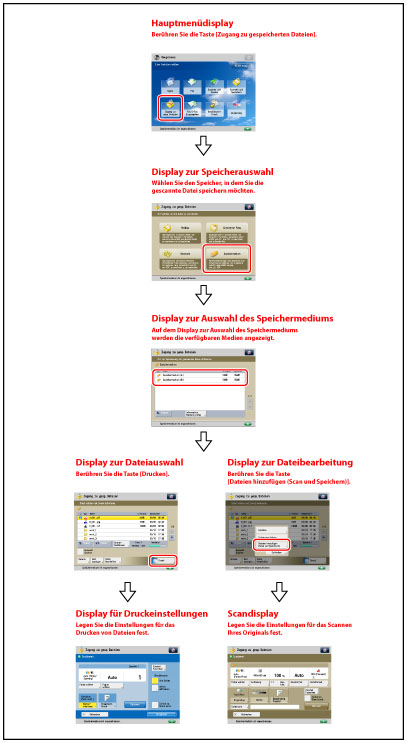
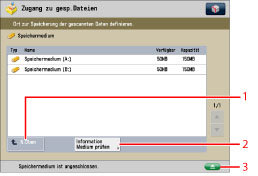
|
1
|
[N.oben]
Durch Berühren dieser Taste kehren Sie zur übergeordneten Ebene zurück.
|
|
2
|
[Medieninformationen prüfen]
Durch Berühren dieser Taste können Sie Detailinformationen zum Speichermedium abrufen.
|
|
3
|
 Berühren Sie diese Taste, um das Speichermedium zu entfernen.
|
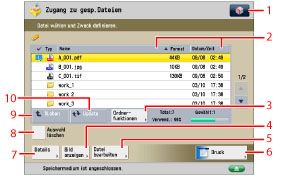
|
1
|
 Sie können die folgenden Einstellungen festlegen:
Im Expressmenü speichern (Vgl. Abschnitt "Expressmenü".)
|
|
2
|
[Name]
Berühren Sie diese Taste, um die Dokumente in aufsteigender oder absteigender Reihenfolge nach dem Dateinamen zu sortieren.
[Datum/Zeit] Berühren Sie diese Taste, um die Dokumente in aufsteigender oder absteigender Reihenfolge nach Datum und Zeit zu sortieren. |
|
3
|
[Ordnerfunktionen]
Durch Berühren dieser Taste können Sie das Menü zur Bearbeitung der Ordner auf dem Speichermedium anzeigen.
|
|
4
|
[Bild anzeigen]
Durch Berühren dieser Taste können Sie den Inhalt der gewählten Datei anzeigen.
|
|
5
|
[Datei bearbeiten]
Berühren Sie diese Taste, um die gewählte Datei zu löschen oder einen Dateinamen zu ändern.
|
|
6
|
[Druck]
Berühren Sie diese Taste, um das Dokument zu drucken. |
|
7
|
[Details]
Berühren Sie diese Taste, um Detailinformationen zur gewählten Datei abzurufen. |
|
8
|
[Auswahl löschen]
Durch Berühren dieser Taste können Sie die Auswahl einer Datei rückgängig machen. |
|
9
|
[N.oben]
Durch Berühren dieser Taste kehren Sie zur übergeordneten Ebene zurück.
|
|
10
|
[Update]
Durch Berühren dieser Taste können Sie die Inhalte auf dem Speichermedium aktualisieren.
|
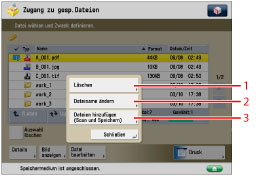
|
1
|
[Löschen]
Durch Berühren dieser Taste können Sie auf dem Speichermedium gespeicherte Dateien löschen. Sie können bis zu 32 Dateien gleichzeitig wählen und löschen.
|
|
2
|
[Dateiname ändern]
Durch Berühren dieser Taste können Sie einen Dateinamen ändern.
|
|
3
|
[Dateien hinzufügen (Scan und Speichern)]
Durch Berühren dieser Taste können Sie eine Datei scannen und hinzufügen. |
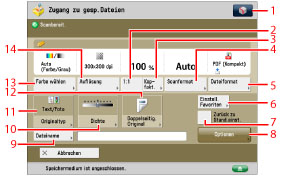
|
1
|
 Sie können die folgenden Einstellungen festlegen:
Einstellungen Favoriten speichern/bearbeiten
Im Expressmenü speichern (Vgl. Abschnitt "Expressmenü".)
Ändern der Grundeinstellungen
|
|
2
|
[1:1]
Berühren Sie diese Taste, um Ihr Dokument im Format des Originals zu scannen. |
|
3
|
[Kopfakt.]
Durch Berühren dieser Taste können Sie das Dokument in einem anderen Maßstab einscannen.
|
|
4
|
[Scanformat]
Nach Berühren dieser Taste geben Sie das Format des Originals ein, das Sie scannen möchten.
|
|
5
|
[Dateiformat]
Berühren Sie diese Taste, um das Dateiformat der zu speichernden Datei zu wählen.
|
|
6
|
[Einstell. Favoriten]
Berühren Sie diese Taste, wenn Sie Scaneinstellungen abrufen oder häufig verwendete Einstellungen in den <Einstellungen Favoriten> speichern möchten.
|
|
7
|
[Zurück zu Stand.einst.]
Alle Einstellungen abbrechen. (Das System stellt die Standardeinstellungen für Scannen und Speichern wieder her.)
|
|
8
|
[Optionen]
Nach Berühren dieser Taste können Sie sinnvolle Scaneinstellungen definieren, z. B. für das gemeinsame Scannen von Originalen mit unterschiedlichen Formaten oder das Aufteilen von Originalen in mehrere Sätze.
|
|
9
|
[Dateiname]
Nach Berühren dieser Taste können Sie Ihrer Datei einen Namen zuordnen.
|
|
10
|
[Dichte]
Berühren Sie diese Taste, um die Dichte beim Scannen zu justieren. |
|
11
|
[Originaltyp]
Berühren Sie diese Taste zur Auswahl des Originaltyps (Nur Text, nur Foto oder Text und Foto), den Sie einscannen möchten.
|
|
12
|
[Doppelseit. Original]
Durch Berühren dieser Taste können Sie Vorder- und Rückseite eines doppelseitigen Originals einscannen.
|
|
13
|
[Farbe wählen]
Berühren Sie diese Taste, um die Farbe beim Scannen auszuwählen.
|
|
14
|
[Auflösung]
Berühren Sie diese Taste zur Auswahl der Auflösung zum Scannen.
|
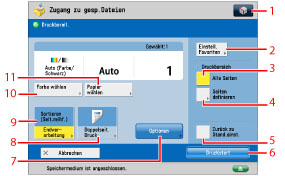
|
1
|
 Sie können die folgenden Einstellungen festlegen: Einstellungen Favoriten speichern/bearbeiten
Ändern der Grundeinstellungen
|
|
2
|
[Einstell. Favoriten]
Berühren Sie diese Taste, um Scaneinstellungen abzurufen oder häufig verwendete Einstellungen in den <Einstellungen Favoriten> zu speichern. |
|
3
|
[Alle Seiten]
Berühren Sie diese Taste, um alle Seiten zum Drucken auszuwählen. |
|
4
|
[Seiten definieren]
Berühren Sie diese Taste, um bestimmte Seiten zum Drucken auszuwählen. |
|
5
|
[Zurück zu Stand.einst.]
Berühren Sie diese Taste, um alle Einstellungen abzubrechen. (Das System stellt die Standardeinstellungen für Zugang zu gespeicherten Dateien wieder her.) |
|
6
|
[Druckstart]
Durch Berühren dieser Taste starten Sie den Druckvorgang. |
|
7
|
[Optionen]
Berühren Sie diese Taste, um sinnvolle Druckeinstellungen zu definieren, z. B. den Halbtonmodus für das Drucken oder die Vergrößerung des Druckbereichs bis zu den Seitenrändern.
|
|
8
|
[Doppelseit. Druck]
Durch Berühren dieser Taste drucken Sie doppelseitig.
|
|
9
|
[Endverarbeitung]
Durch Berühren dieser Taste können Sie eine der Funktionen <Sortieren>, <Gruppe> oder <Heften> wählen.
|
|
10
|
[Farbe wählen]
Berühren Sie diese Taste, um den Farbmodus zum Drucken auszuwählen.
|
|
11
|
[Papier wählen]
Durch Berühren dieser Taste können Sie Papierformat und Papiertyp sowie das Zufuhrmedium wählen. |
|
WICHTIG
|
|
Sie können keine Dokumente auf dem Speichermedium speichern, wenn es nicht genügend freien Speicherplatz gibt.
|
|
HINWEIS
|
|
Nähere Informationen zu den Typen von Symbolen, die für Speichermedien angezeigt werden, finden Sie im Abschnitt "Typen von Symbolen für Erweiterten Platz/Netzwerk/Speichermedium".
Nähere Informationen zu den Schritten in Bezug auf [Dateien hinzufügen (Scan und Speichern)] und zum Bedienen des Scandisplays finden Sie in den Abschnitten "Hinzufügen einer Datei (Scannen und Speichern)" und "Vorgehen beim Scannen und Speichern".
|